La gran producción de video ha sido recortada y fusionada muchas veces.
Si desea crear un video increíble, la combinación de videos es el tema obligatorio.
Cómo fusionar múltiples videos M4V, incluyendo audio en un archivo?
Un ensamblador de video es una solución.
A continuación, le mostraremos cómo unir 2 o más archivos M4V y otros videos y audio en un solo archivo en Mac y PC.
Siga leyendo para encontrar más detalles.
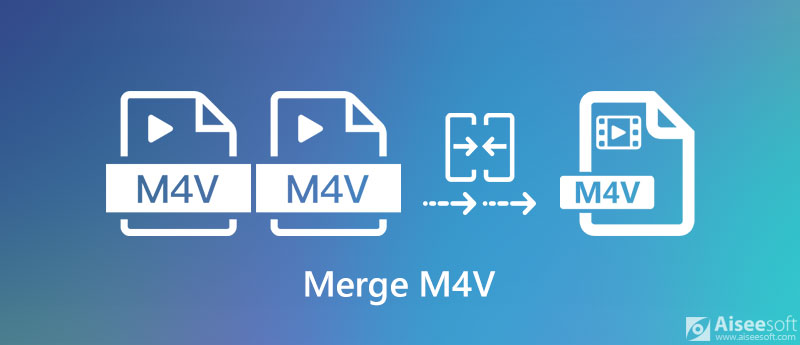
Video Converter Ultimate: combina M4V y video/audio en PC y Mac
Fusión de video en línea: combine archivos M4V en línea
iMovie: une archivos y audio M4V en Mac
VLC: combina archivos M4V entre plataformas (Windows/Mac/Linux)
Windows Movie Maker: combine M4V y audio en Windows
Aiseesoft Video Converter Ultimate es una fusión de video todo en uno para combinar videos y audio en un archivo de video o audio en PC y Mac. Fusionar videos M4V es una de sus funciones de edición, que incluye rotar, voltear, dividir, marcar con agua, recortar, filtrar, mejorar, etc. Además, puede convertir videos y DVD en más de 300 formatos (incluido 4K), crear GIF, convertir 3D archivos y más.
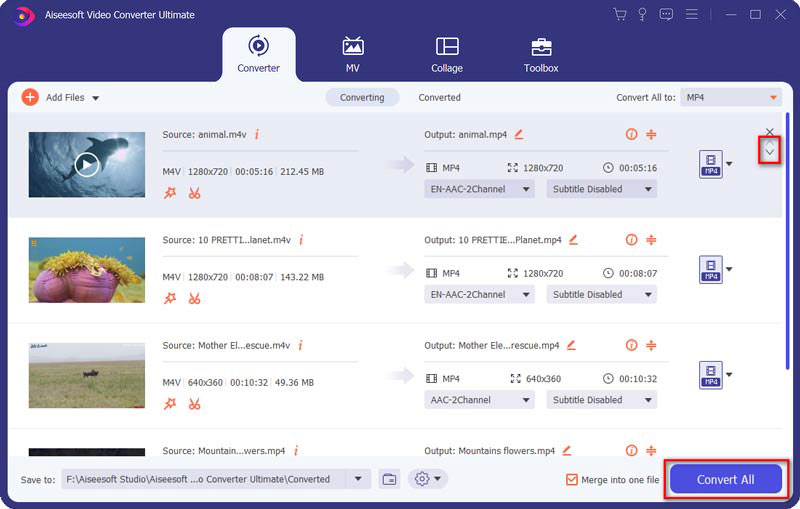
Para Agencias y Operadores
Desventajas
Video Merge Online es un ensamblador de archivos M4V en línea completamente gratuito. Puede combinar varios archivos de video M4V en un archivo largo. Sin descargar ningún software de fusión M4V, puede combinar M4V y otros archivos de video en línea directamente a través de su navegador de Windows y Mac.
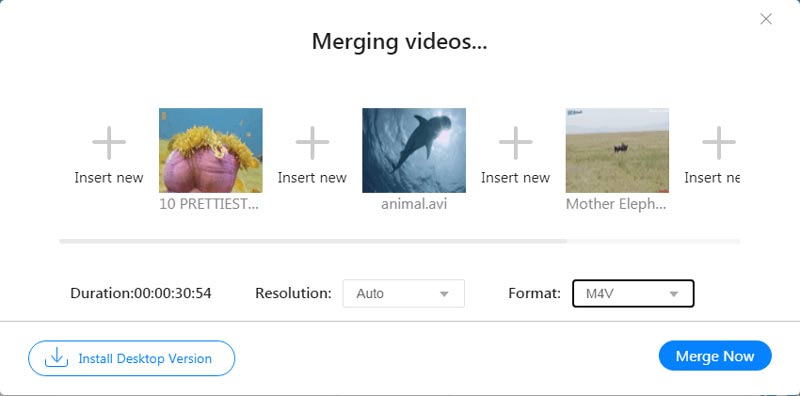
Para Agencias y Operadores
Desventajas
iMovie, es el editor de video gratuito en Mac. Es el software de edición de video incorporado de Apple, con el que puede agregar audio a un video M4V y combinar varios archivos M4V en una película larga. Además de la función de fusión, iMovie también le permite agregar transiciones, editar el subtítulo y editar efectos de video antes de exportar.
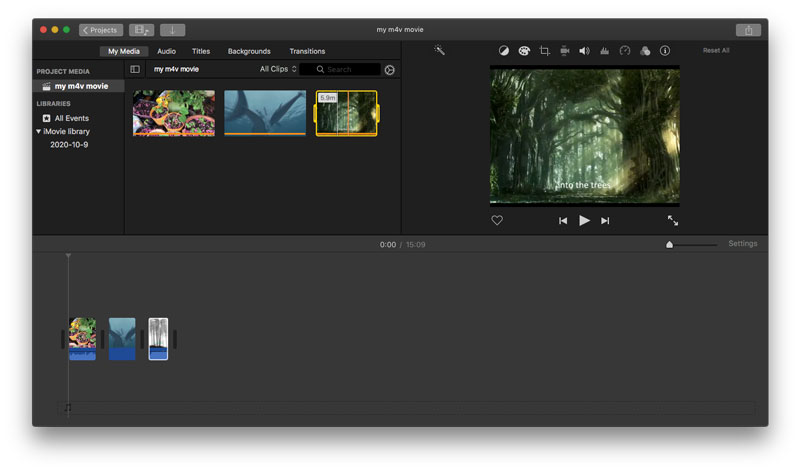
Para Agencias y Operadores
Desventajas
VLC es un reproductor multimedia multiplataforma en Windows, Mac, Linux, iOS y Android. Aquí, juega un papel en la combinación de archivos M4V. Estrictamente hablando, no es una fusión de video M4V. Él combina los archivos M4V convirtiendo múltiples archivos en un solo archivo con recodificación. Por lo tanto, debe organizar el pedido mientras agrega los archivos M4V a VLC.
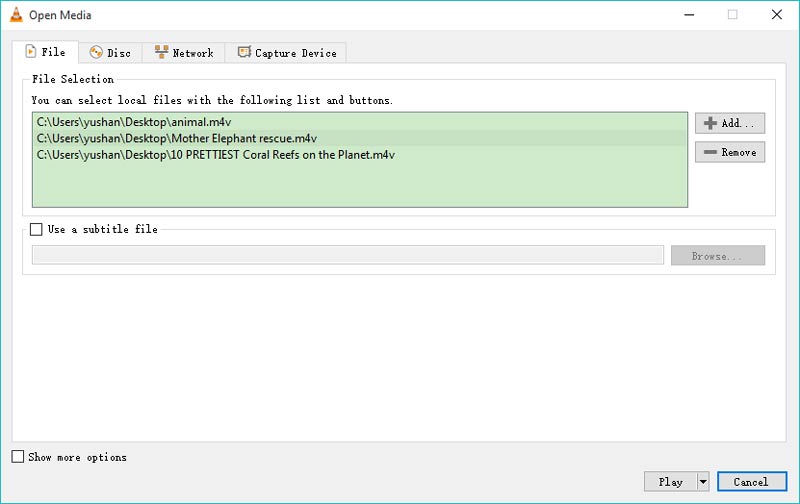
Para Agencias y Operadores
Desventajas
Windows Movie Maker es un editor de video gratuito de Windows. Es compatible con los usuarios de Windows 10/8/7 y ofrece los efectos de edición básicos como recortar, dividir, cortar, fusionar, efecto de pantalla verde, imagen en imagen, etc. Admite una amplia gama de formatos de video y audio como ASF , WMV, M4V, 3GP, MOV, MP4, WAV, MP3, AAC, M4A, etc.
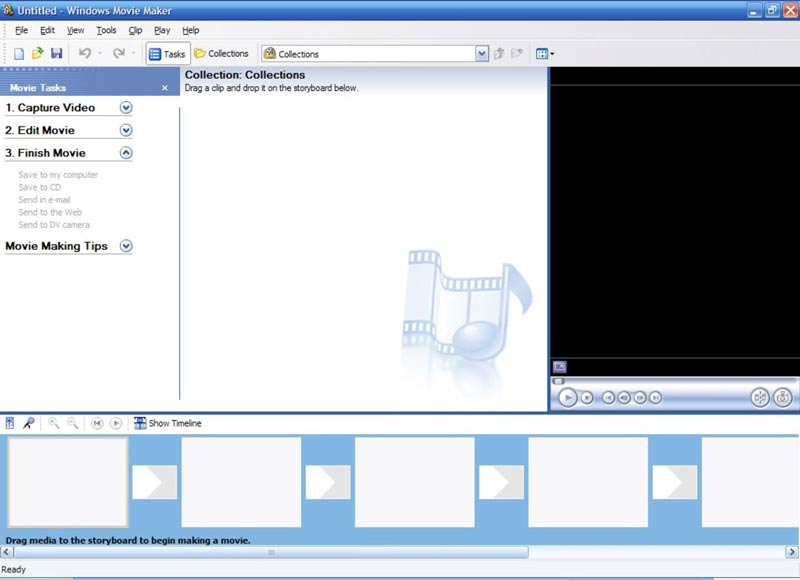
Para Agencias y Operadores
Desventajas
Los 5 mejores programas de fusión M4V anteriores pueden ayudarlo a combinar varios archivos en un solo archivo fácilmente. No importa cuál descargue, los pasos son bastante fáciles.
Aquí tomaremos Aiseesoft Video Converter Ultimate como ejemplo.
El proceso comienza con la descarga de Video Converter Ultimate.
100% Seguro. Sin anuncios.
100% Seguro. Sin anuncios.

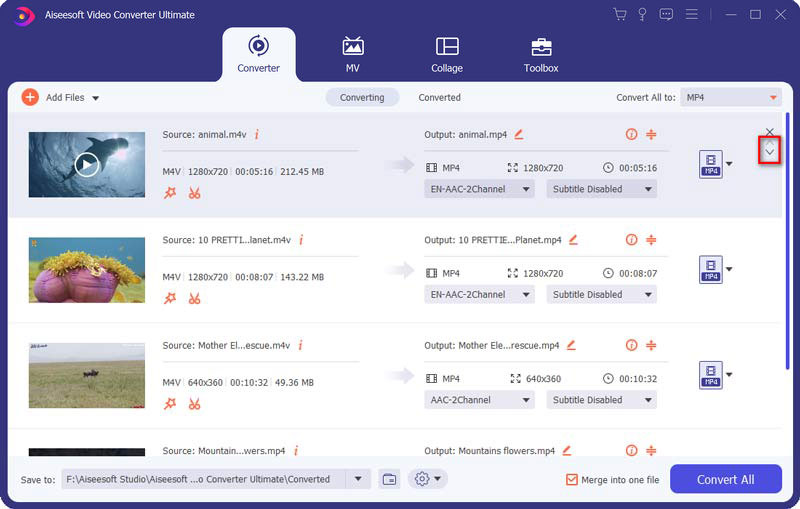
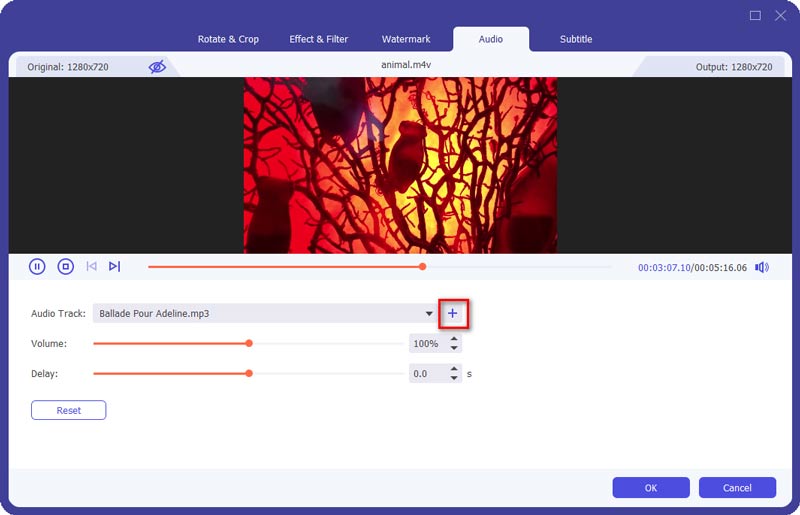
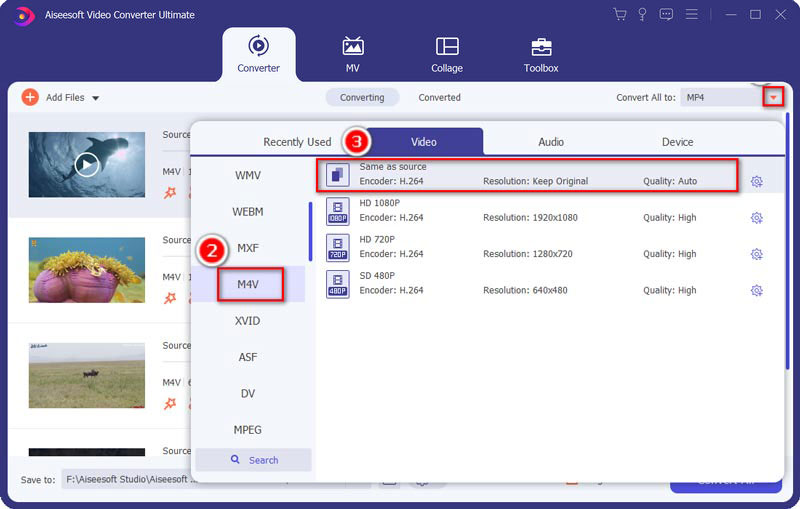
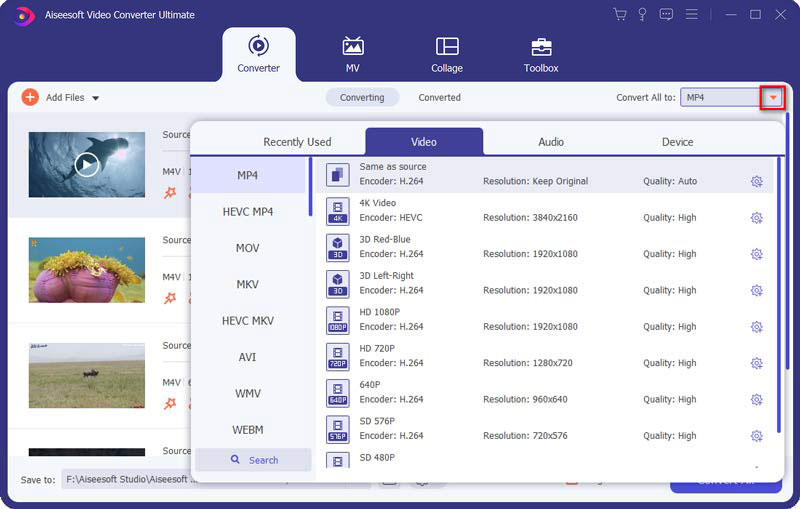
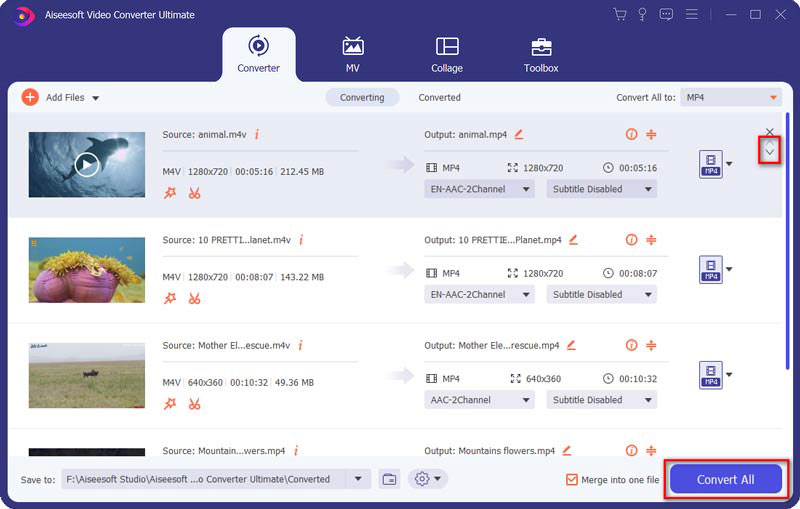
¿Con qué es compatible M4V?
M4V es un contenedor de video desarrollado por Apple y es compatible con dispositivos Apple como iTunes, QuickTime Player. Además, los archivos M4V se pueden reproducir con VLC media player, RealPlayer, Media Player Classic, Zoom Player, K-Multimedia Player, MPlayer, DivX Plus Player y Nero Showtime (incluido con Nero Multimedia Suite). Sin embargo, un archivo M4V solo se puede abrir en una computadora autorizada con iTunes.
¿Puede iTunes convertir M4V a MP4?
No. Al estar protegido por la política DRM FairPlay de Apple, las películas M4V de iTunes no se pueden convertir a MP4.
¿Cómo combino videos sin perder calidad?
La pérdida de calidad al fusionar videos depende de la compresión que utilizó. Por ejemplo, si combina archivos M4V en H.264 (1080p HD) con un archivo MP4 en H.264 (720p HD), perderá calidad. Para fusionar videos sin perder calidad, debe asegurarse de que los parámetros de entrada y salida (códec, resolución, velocidad de fotogramas, tasa de bits, etc.) sean los mismos.
Conclusión
Para reproducir múltiples clips de video sin interrupciones o hacer una producción de video, la solución es fusionar videos. Esta página comparte los 5 mejores programas de combinación de videos para combinar múltiples archivos M4V con otros videos y audio.
¿Qué software es tu favorito?
¿Te ha ayudado esta publicación?
Si es así, no dudes en compartirlo.
Si no, simplemente deje su pregunta a continuación.
Fusionar, combinar y unir video
Únete a MKV Únete a WebM Únete MXF Únete a M4V Únete a VOB Únase a la ASF Únete a MPEG Únete a 3GP Unirse a TS Únete a FLV Unirse a AVCHD Únete a SWF Unirse a MOV Únete a WMV Unirse a MP4 Unirse a AVI Combinar SRT y MP4 Combinar múltiples archivos de video MP4 Combinar archivos MP4 en HandBrake Combinar MP4 en Windows 10 Combinar MP4 en Mac Combinar video en VLC Únete a los videos de GoPro Combina videos e imágenes para Instagram Combinar vídeos con HanBrake Combinar videos juntos Combinar clips de video en iMovie Mejor Fusión de Video Mejor carpintero MP4 Mejor carpintero AVI Mejor ensamblador de video Mejor fusión de videos en línea Aplicaciones para combinar videos Mejor combinador de video
Video Converter Ultimate es un excelente conversor, editor y potenciador de video para convertir, mejorar y editar videos y música en 1000 formatos y más.
100% Seguro. Sin anuncios.
100% Seguro. Sin anuncios.